Las 11 mejores iTunes alternativas para iPhone, iPad, iPod Touch
Lea esta guía ahora mismo para obtener varias de las mejores alternativas de iTunes en el mercado hasta el momento. Elegir el mejor para usted y hacer que la gestión de contenido del iPhone, iPad, iPod touch sea mucho más fácil.
Ver muchos hilos dudosos sobre iTunes y SL que no se llevan bien juntos. Uso iTunes para ripear, grabar y convertir. Alguien me puede recomendar algo mejor?? (OSX) Gracias de antemano.
iOS Trucos
Desbloquear
iPhone/iPad
- Desbloquear iPhone en modo perdido
- Desbloquear iPhone con Apple Watch
- Resetear un iPad bloqueado
- Restaurar iPhone bloqueado
- Programas para Desbloquear iPad
- Software para desbloquear iPhone
- Cómo quitar MDM iPhone
- Cómo verificar iCloud por IMEI
- Administración remota iPhone(MDM)
- Desbloquear un iPhone encontrado
- Desbloquear un iPhone robado
Administrar datos
iPhone
- Pasar videos de iPad a PC
- Pasar fotos de iPhone a Laptop
- Mejores app para tonos de llamada
- Pasar contactos de Huawei a iPhone
- Hacer copia de seguridad WhatsApp
- Apps de iTunes alternativa
- Restaurar copia de WhatsApp Google Drive
- Poner una canción de tono de llamada
- Pasar fotos de Samsung a iPhone
- Aplicación para transferir de Android a iPhone
Verdaderamente, iTunes brinda mucha comodidad a los usuarios de iOS, para la administración, migración, sincronización, copia de seguridad, restauración y más de datos de iOS, pero se vuelve cada vez menos popular debido a sus muchos diseños, características y funciones poco amigables. Por lo tanto, no sorprende que las personas busquen otra aplicación para reemplazar a iTunes.
Sin embargo, existen muchas aplicaciones como iTunes alternativas. Es difícil elegir el perfecto para cada usuario. Entonces, para que sea mucho menos problemático, hemos recopilado algunas aplicaciones principales, que pueden reemplazar totalmente a iTunes, para usted, en función de las necesidades comunes de iTunes: copia de seguridad, restauración y administración de archivos de música. Sigue leyendo y encuentra el mejor iTunes alternativa para ti ahora.
ÍndiceOcultar
Las 5 mejores iTunes alternativas para copias de seguridad (total o selectivamente)
Hacer una copia de seguridad del iPhone, iPad o iPod touch es algo inevitable y obligatorio, en caso de que los datos desaparezcan inesperadamente. Entonces, en esta parte, enumeraremos las 5 mejores iTunes alternativas que puede elegir, haciendo que la copia de seguridad del iPhone, iPad, iPod touch sea más rápida y fácil.
Aprender más:Cómo recuperar chats eliminados de WhatsApp de forma súper sencilla>
#1. AnyTrans- iTunes alternativa
Sabemos que la copia de seguridad de iTunes suele ser un viaje largo. Además, iTunes realiza una copia de seguridad de todo el dispositivo en la computadora, pero en su mayoría sin archivos multimedia, canciones, videos, etc. y no puede elegir un determinado tipo de datos. Si bien el mayor problema está en los archivos de copia de seguridad, no tiene opción para verlos. Pero ahora, con AnyTrans, nunca más sufrirás de tales dolores.
Pros:
- Haga una copia de seguridad de todo su iPhone, iPad, iPod touch en minutos.
- Habilite para transferir los tipos de datos exactos, como contactos, fotos, mensajes, etc. para guardarlos desde iPhone iPad en la computadora (PC/Mac).
- Proporcione formatos comunes para la salida de datos, como .csv y .vcf para contactos, HTML y pdf para mensajes, etc. De modo que estos archivos de respaldo se puedan leer e imprimir.
- Admite un par de formas fáciles de administrar datos de iOS, transferir datos desde iPhone, iPad, iPod touch a la computadora, desde la computadora a iDevice sin borrar datos, de Android a iDevice y entre iDevices, eliminando la creación de tonos de llamada y más.
Cons:
Solo 30 días de prueba gratis.
Descargar Gratis(Win) Funciona en todos Windows Descargar Gratis(Mac) Funciona en todos Mac
Descargar GratisPara Win & Mac
Siga los pasos para hacer una copia de seguridad completa de iPhone, iPad, iPod touch con AnyTrans
Paso 1. Ejecute AnyTrans en su PC/Mac > Conecte su iDevice a él > Elija la pestaña Gestor de backup en el panel izquierdo > Haga clic en Respaldar ahora para iniciar el proceso de copia de seguridad de datos.
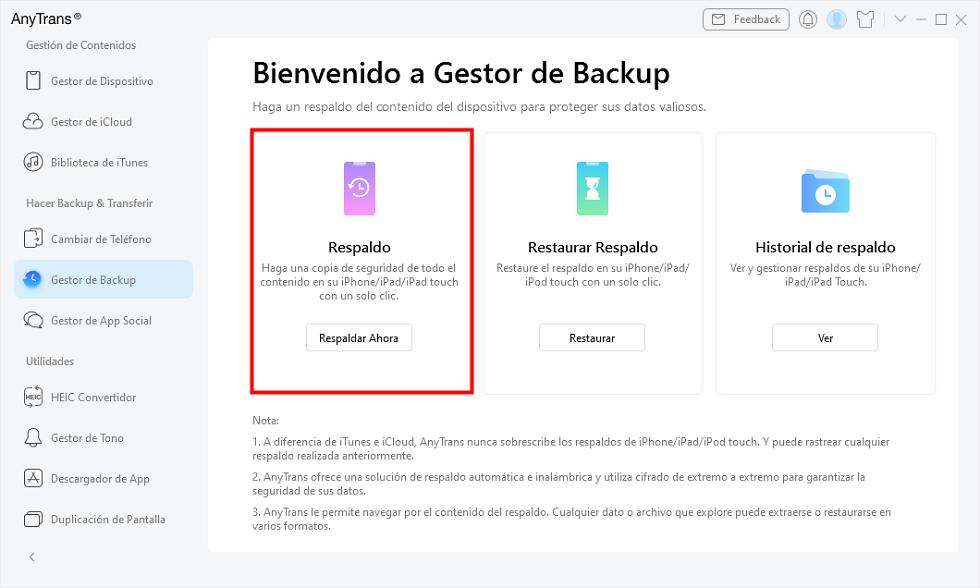
iTunes alternativa-AnyTrans
Paso 2. Ahora verás que hay varias opciones que puedes hacer. Puede cambiar la ruta de respaldo y luego hacer clic en Respaldar ahora para comenzar a respaldar los datos en el iPhone, iPad, iPod.
Además, en Historial de backup, puede ver las copias de seguridad de tu iPhone.
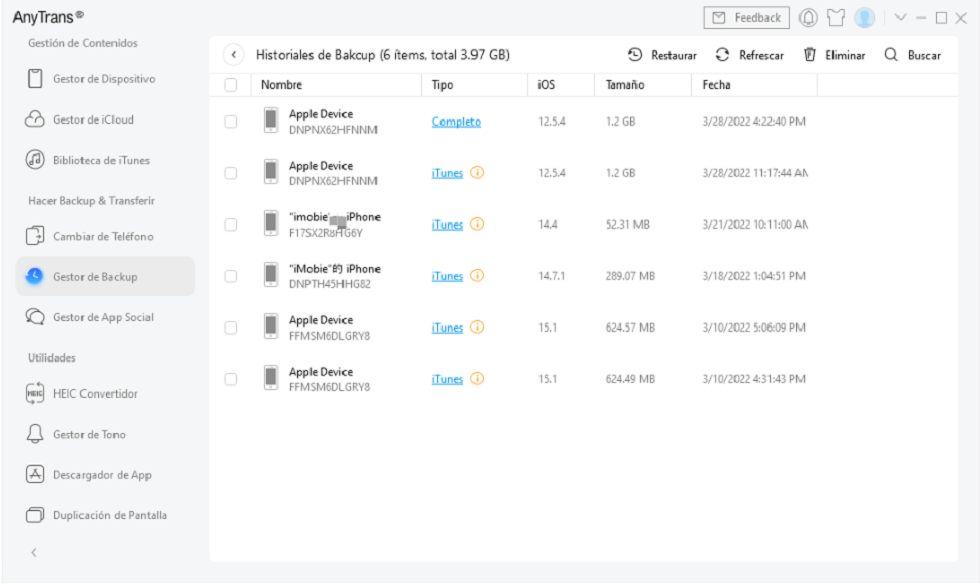
Puedes consultar las versiones de copia de seguridad con el Gestor de Backup-iTunes alternativa
Con AnyTran, también puede hacer una copia de seguridad selectiva de su iPhone, iPad, iPod touch con unos pocos clics.
Paso 1. Ejecute AnyTrans en su PC/Mac> Conecte su iDevice a él> Elija Administrador de dispositivos> Toque Más en la esquina superior derecha.
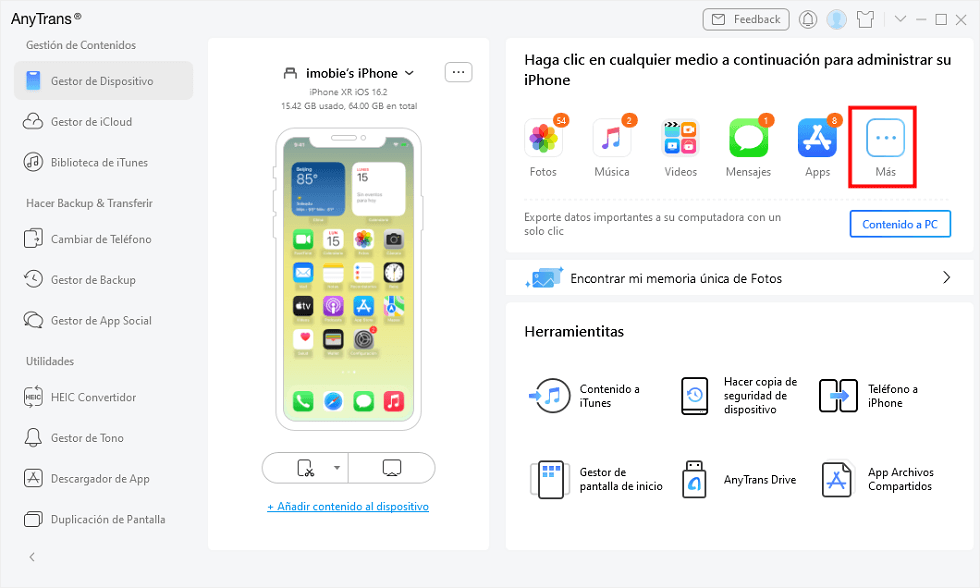
Selecciona Gestor de dispositivo > Más
Paso 2. Elija los tipos de datos que desea respaldar en la computadora (imágenes como ejemplo). Así que elija las fotos de las que desea hacer una copia de seguridad> Haga clic en el botón A PC (o Mac) para comenzar.
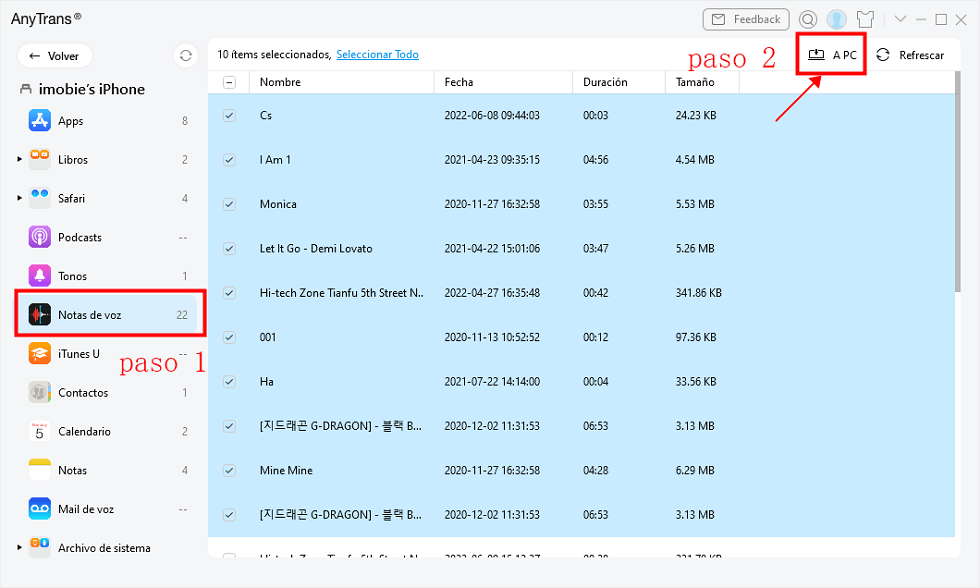
Selecciona los archivos de tu interés y guárdalos en tu PC–iTunes alternativa
#2. TunesGo-iTunes alternativa
TunesGo es una alternativa simple de iTunes para administrar archivos en su iPhone, iPod y iPad. Le permite agregar música, videos, aplicaciones, etc. desde una PC a un iPhone sin iTunes. Al igual que AnyTrans para iOS, TunesGo también ofrece dos métodos de copia de seguridad: completa y selectiva. Pero en nuestra prueba, ocasionalmente se atascará en la copia de seguridad o consumirá mucho tiempo.
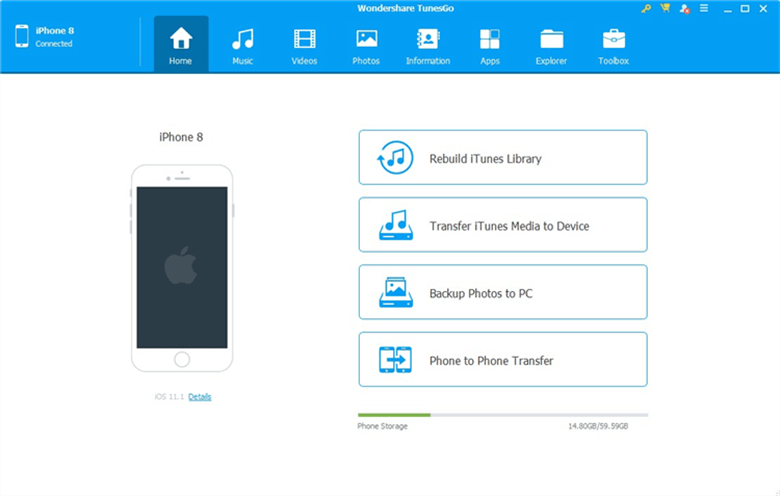
iTunes alternativa-Tunesgo
Pros:
- Dos métodos de copia de seguridad: total y selectiva.
- Fácil de usar.
Cons:
Ocasionalmente atascado en el proceso de copia de seguridad y consume mucho tiempo.
Aprender más:Pasar copia de seguridad de WhatsApp de Android a iPhone >
#3. SynciOS Data Transfer-iTunes alternativa
SynciOS Data Transfer ofrece las funciones comunes que los usuarios necesitan para sincronizar música, videos, fotos, etc. desde una PC a iPhone, iPod y iPad. Durante el proceso de importación de canciones y videos al dispositivo, convertirá los archivos incompatibles a formatos compatibles con iDevice. Permite a los usuarios hacer copias de seguridad de archivos multimedia, como canciones, fotos y videos desde iPhone, iPad y iPod a la PC. Pero no hay una función de copia de seguridad con un solo botón. En primer lugar, escaneará todo su dispositivo, lo que cuesta algo de tiempo en nuestra prueba, y luego puede elegir los tipos de datos para respaldar.
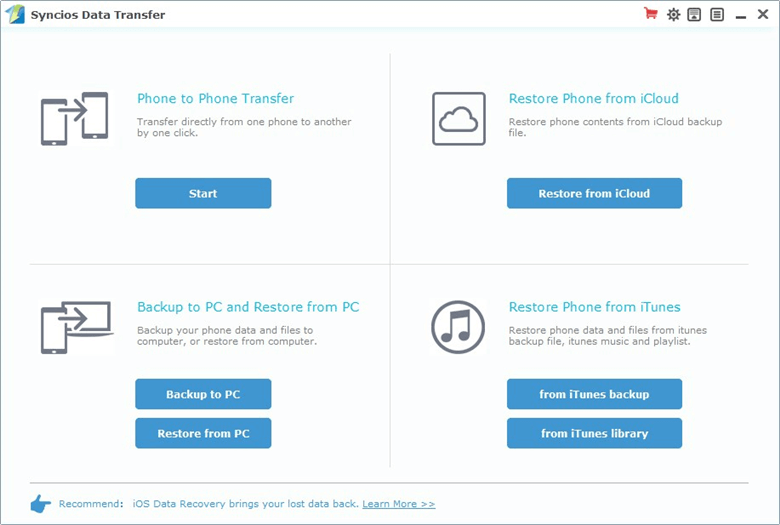
iTunes alternativa-Syncios
Pros:
- Opción de copia de seguridad de datos con la selección.
- Tiene capacidad de sincronización.
- Transferencia rápida de medios.
- Brinda información adicional sobre los dispositivos conectados, por lo que le advierte en caso de cualquier problema con el dispositivo.
Cons:
- Sin operación de botón para la copia de seguridad de todo el dispositivo.
- Primero necesita un dispositivo de escaneo. Pérdida de tiempo.
- Tiene un problema con la gestión de contactos.
#4. Documents-iTunes alternativa
La aplicación Documentos es una poderosa alternativa a la funcionalidad de iTunes. Es el centro de todos sus archivos, ya que reemplaza un visor de documentos, un lector de PDF, un reproductor de música y video y un descargador de archivos.
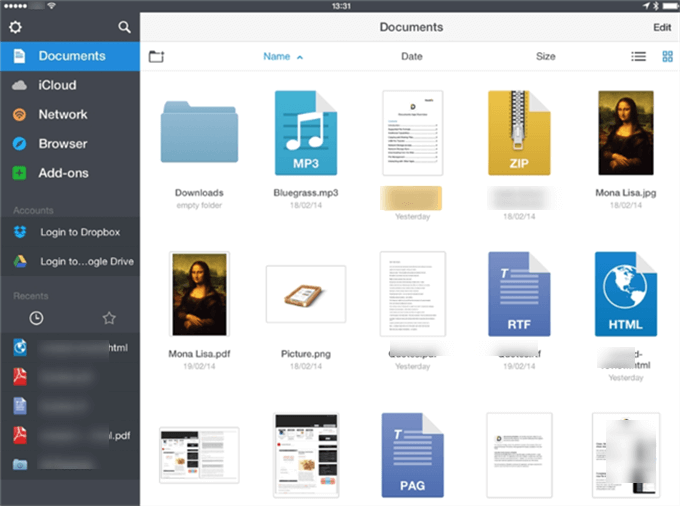
iTunes alternativa-Documents
Pros:
- Puede mover, renombrar, crear, comprimir y cargar sus archivos y carpetas al servicio en la nube según lo necesite.
- Puede compartir archivos con sus amigos y el proceso de compartir está protegido con una contraseña.
- Puede ver y marcar archivos PDF y modificar el texto y las imágenes del PDF.
- Escuche música en línea y sin conexión y vea películas importándolas desde su computadora o fuentes en línea.
Cons:
Si desea utilizar más funciones, deberá comprar Documents Plus, que se cargará a su cuenta de iTunes.
#5. Appandora-iTunes alternativa
Como alternativa a iTunes, Appandora le permite administrar y transferir todos sus archivos hacia y desde dispositivos iOS y PC con Windows. Las fotos, videos y archivos de audio se pueden transferir entre dispositivos iOS/Android y PC. Además, también es un buen administrador de aplicaciones para iPad/iPhone/iPod/Android.
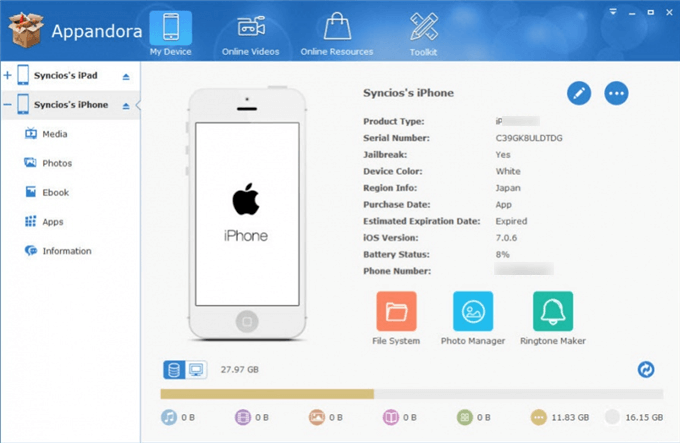
iTunes alternativa-Appandora
Pros:
- No se necesitan dispositivos con jailbreak.
- El administrador de iOS y Android es totalmente compatible con la última versión de iTunes 12.10.
- Admite casi todos los modelos de iPhone y Samsung Galaxy Note 20/20 Ultra.
- Gratis para descargar.
Cons:
Necesita un cable USB para conectar un dispositivo a la computadora.
Las 4 mejores alternativas de iTunes para restaurar desde copias de seguridad (total o selectivamente)
Cuando el iPhone, iPad, iPod touch pierde algunos datos accidental e inesperadamente, puede restaurar esos datos desde la copia de seguridad de iTunes normalmente. Sin embargo, la restauración de iTunes es una solución complicada y lenta. Además, técnicamente, todo el proceso consiste en reemplazar todos los datos del dispositivo con la copia de seguridad, lo que significa que se borrarán los datos antiguos del iDevice. Además, no tiene forma de elegir solo los datos perdidos para recuperar.
Pero, con otras brillantes alternativas de iTunes, ya no estarás atrapado en esa situación. ¿Qué herramientas merecen que las pruebes? Hay PhoneRescue para iOS, PhoneTrans, Syncios Data Transfer y MobileTrans.
#1. PhoneRescue for iOS-iTunes alternativa
PhoneRescue para iOS es una poderosa alternativa a iTunes, que puede ayudarte a deshacerte de cosas tan molestas. Estas son sus principales características que te pueden interesar:
- PhoneRescue para iOS le permite elegir el tipo de datos exacto en la copia de seguridad de iTunes para escanear. Y su función de comparación de datos encontrará fácilmente los diferentes datos en la copia de seguridad de los datos en iDevice, lo que le ahorra mucho tiempo.
- Después de escanear, tiene la opción de elegir ciertos tipos de datos que le gustaría restaurar.
- Todo el proceso no borrará ningún dato existente en su iDevice.
- También admite la recuperación desde el dispositivo directamente y desde la copia de seguridad de iTunes o iCloud.
Así que vaya a descargar PhoneRescue para iOS ahora y siga los pasos a continuación para recuperar sus datos de la copia de seguridad de iTunes rápidamente.
Descargar Gratis(Win) Funciona en todos Windows Descargar Gratis(Mac) Funciona en todos Mac
Descargar GratisPara Win & Mac
Paso 1. Ejecute PhoneRescue para iOS en su PC/Mac > Conecte su dispositivo iOS a la computadora > Elija Recuperar desde backup > Haga clic en la flecha derecha para continuar.
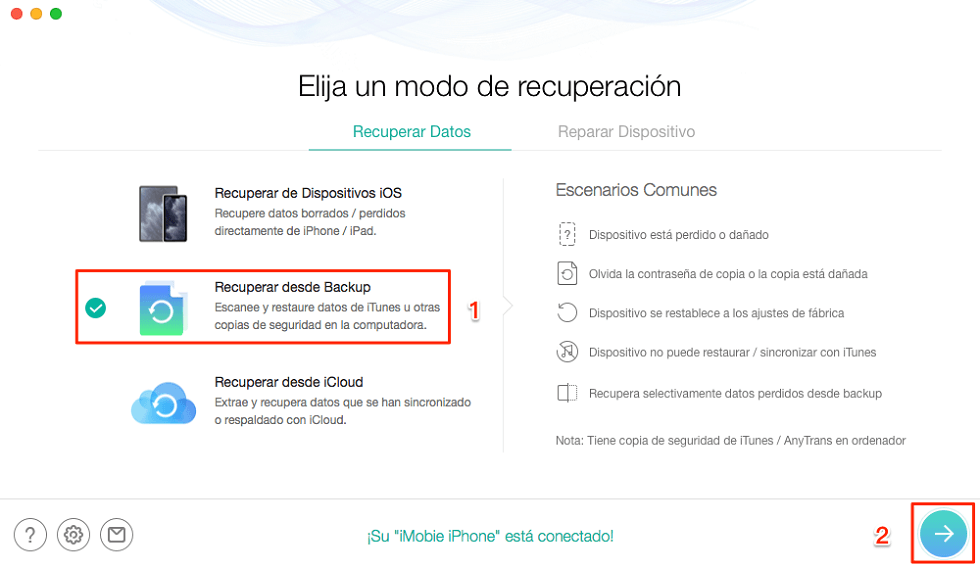
Elige Recuperar desde iTunes backup en PhoneRescue para iOS – Paso 1
Paso 2. Elija la copia de seguridad de iTunes, que contiene los datos perdidos> Haga clic en el ícono de la flecha derecha> Aparecerá una pantalla emergente para las opciones de operación, puede elegir Solo para escanear o Comparar> Haga clic en los datos que desea recuperar para escanear> Haga clic en OK para continuar.
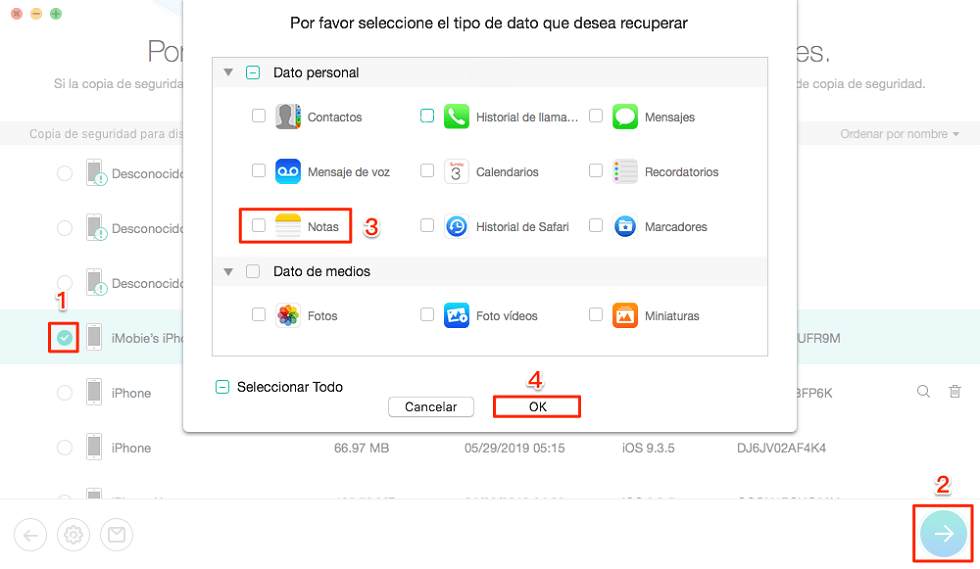
iTunes alternativa-PhoneRescue
Paso 3. Aquí tomamos como ejemplo la opción Sólo escanear copia de seguridad. Y luego aparece otra página para elegir qué tipo de datos exactos le gustaría escanear. Tome fotos como ejemplo > Haga clic en el botón OK para continuar.
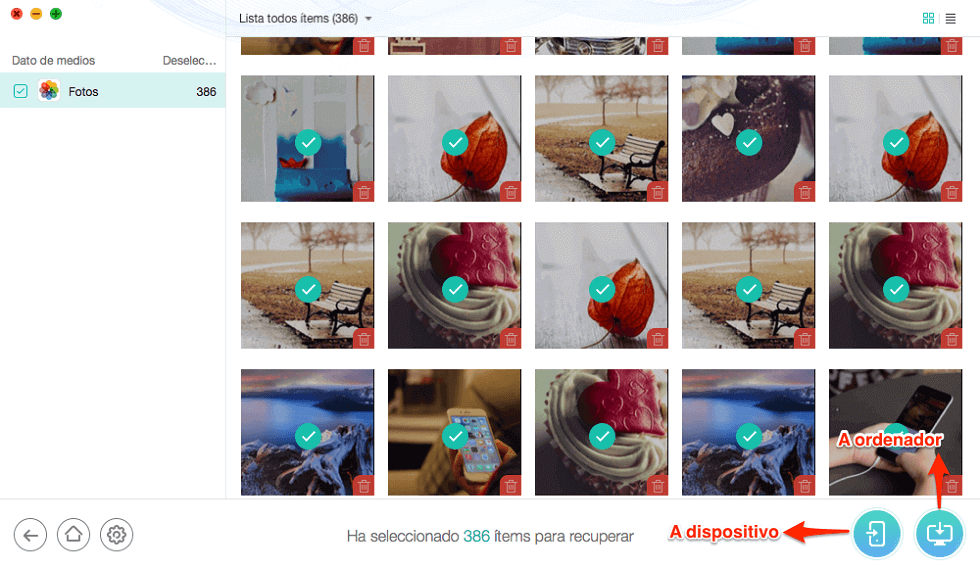
iTunes alternativa-PhoneRescue
Paso 4. Comenzará a escanear todas las fotos en la copia de seguridad de iTunes. Después de terminar, seleccione las fotos que desea recuperar> Haga clic en el botón A dispositivo para descargarlas directamente a su dispositivo, o en el botón A computadora para guardarlas en su computadora.

iTunes alternativa-PhoneRescue
Aprender más:Cómo recuperar fotos borradas de iPhone sin / con respaldo[5 formas] >
#2. PhoneTrans-iTunes alternativa
Con la ayuda de PhoneTrans, puede restaurar datos de forma fácil y selectiva desde iTunes, iCloud, iDevice o incluso dispositivos Android. Puede completar todo el proceso de copia de seguridad y restauración en PhoneTrans con unos pocos clics.
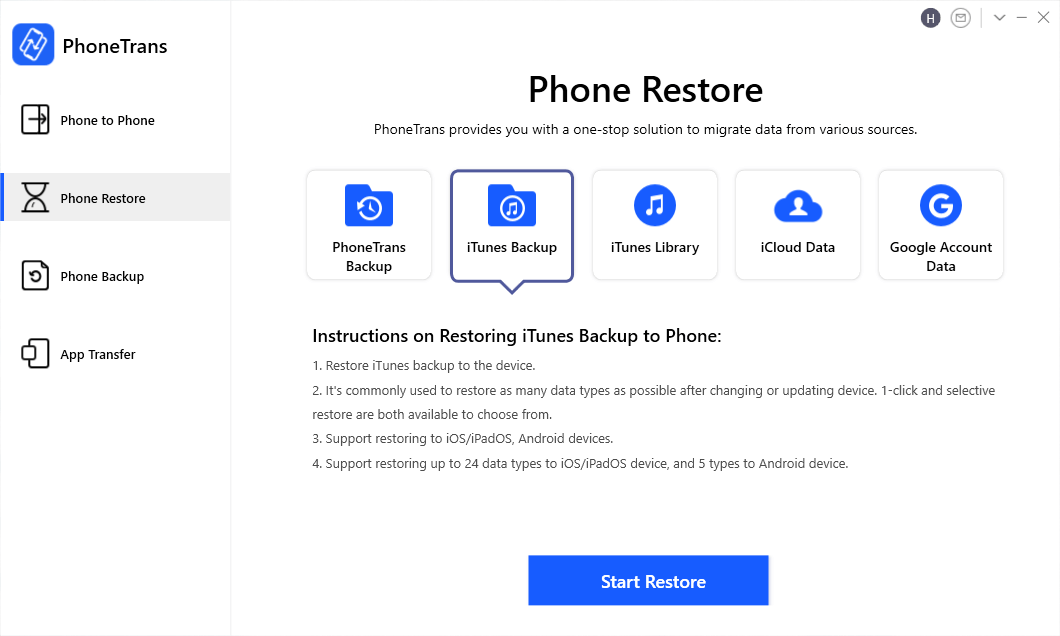
iTunes alternativa-Phonetrans
Cuando se trata de las funciones de restauración de PhoneTrans, tiene las siguientes características sobresalientes:
- Restaure desde múltiples tipos de copias de seguridad, como iTunes, biblioteca de iTunes, iCloud, cuenta de Google o incluso PhoneTrans.
- Migra con los datos antiguos en tu dispositivo, 100% seguro y protegido.
- Restaure diferentes tipos de datos a su manera.
- Soporte para restaurar hasta 28 tipos de datos en dispositivos iOS.
También puede restaurar copias de seguridad desde sus iDevices o incluso dispositivos Android: haga clic en la función “Copia de seguridad del teléfono” > Haga una copia de seguridad de los datos de su dispositivo de origen en PhoneTrans > Haga clic en la función “Restaurar teléfono” > Elija la función específica “Copia de seguridad de PhoneTrans”. ” y toque “Restaurar” > Restaure el contenido de su dispositivo de origen al dispositivo de destino con la copia de seguridad de PhoneTrans.
#3. Syncios Data Transfer-iTunes alternativa
Al igual que PhoneRescue para iOS, Syncios Data Transfer también le permite restaurar datos de copias de seguridad de iTunes y iCloud. Pero parece que no hay una recuperación directa desde el dispositivo. Pero con su función de restauración de iTunes, puede transferir cualquier tipo de datos que desee a su iPhone 11/Xs/Xr/X/8/7/6s.
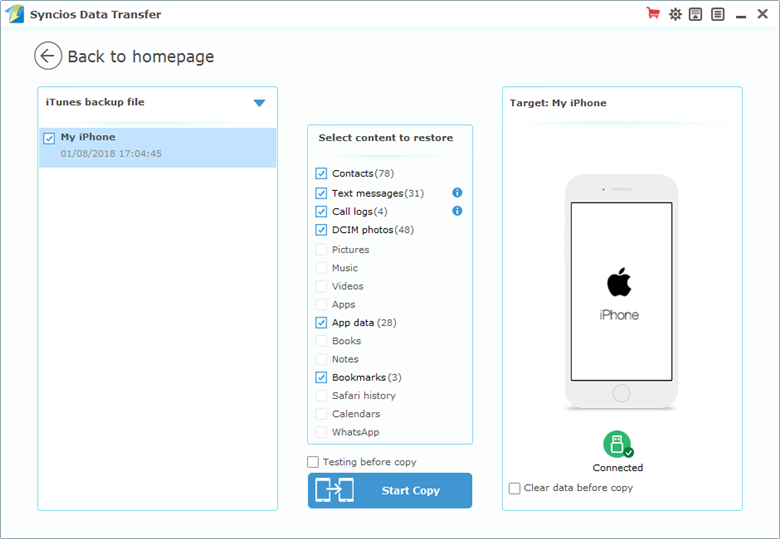
iTunes alternativa-Syncios
Pro:
Además de Restaurar desde iTunes Backup, también existe Restaurar desde iCloud.
Cons:
- Sin recuperación desde iPhone iPad directamente.
- Sin vista previa de elementos detallados en las copias de seguridad de iTunes.
#4. Wondershare MobileTrans
MobileTrans también es un ayudante inteligente para la restauración de copias de seguridad de iTunes. Pero parece que no puede restaurar desde iDevice, aunque puede recuperar datos de varios servicios en la nube, como iCloud, OneDrive, BlackBerry y Kies. MobileTrans tampoco es compatible con la vista previa de archivos de copia de seguridad de iTunes.
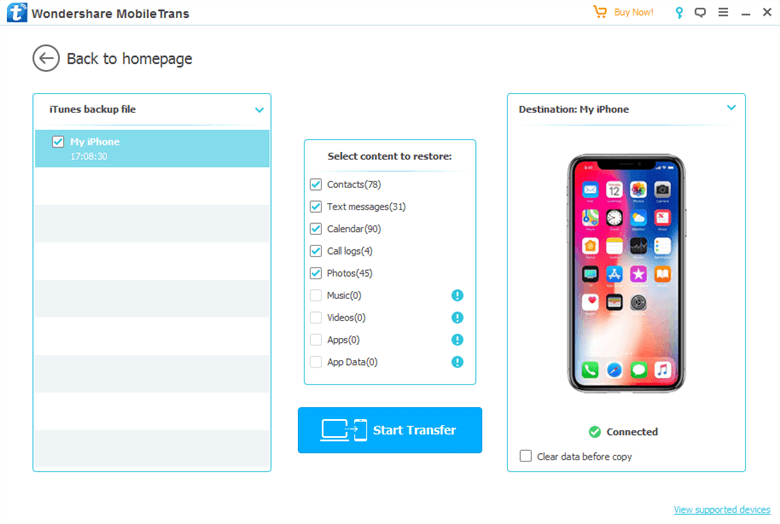
iTunes alternativa-Mobiletrans
Pro:
Además de restaurar desde la copia de seguridad de iTunes, también existe la restauración desde las nubes.
Cons:
- Sin recuperación desde iPhone iPad directamente.
- Sin vista previa de elementos detallados en las copias de seguridad de iTunes.
Las mejores 2 iTunes Tunes alternativas para la gestión de la música
Muchos usuarios confían en iTunes, principalmente para la gestión de archivos de música. Sin embargo, solo las canciones compradas en iPhone, iPad, iPod pueden sincronizarse con iTunes; Mientras que las canciones de iTunes que se sincronizan con el iPhone, iPad, iPod touch borrarían las existentes en su iPhone, iPad, iPod touch. Y no hay función para transferir canciones entre iDevices.
Entonces, para una mejor experiencia de administración de música, le recomendamos dos alternativas a iTunes para ayudarlo. Son AnyTrans y TunesGo.
#1. AnyTrans: satisfaga todas sus operaciones posibles para la música
- Sincroniza todas las canciones en iDevice con iTunes, PC y Mac, sin importar si se compra o se descarga de otras fuentes.
- Cuando sincroniza canciones desde la computadora al iPhone, iPad, iPod touch, no se borrará ningún dato existente en el dispositivo iOS.
- Además, también admite la transferencia de música entre iDevices y ordenadores, la eliminación de canciones y crear una tono de llamada a su gusto.
Pruebe AnyTrans ahora y siga los siguientes pasos para comenzar a administrar su música.
href=”https://www.imobie.com/es/go/download.php?product=ati&os=win&id=3″ class=”testdlwin”> Descargar Gratis(Win) Funciona en todos Windows Descargar Gratis(Mac) Funciona en todos Mac
Descargar GratisPara Win & Mac
Paso 1. Ejecute AnyTrans > Conéctelo a su iPhone iPad iPod > Haga clic en la opción Música de la categoría.
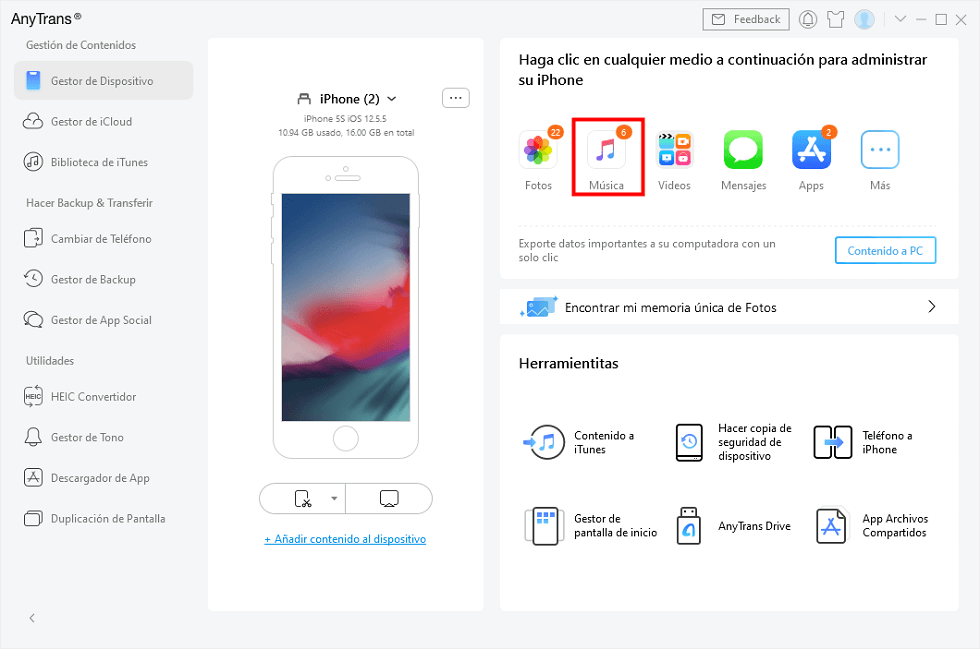
Con AnyTrans puedes transferir música fácilmente
Paso 2. Aquí verás que hay canciones y videos musicales en Música. Elige el que quieras. Haga clic en los botones para guardar las canciones que desee en la PC/dispositivo, agregarlas e incluso eliminarlas.
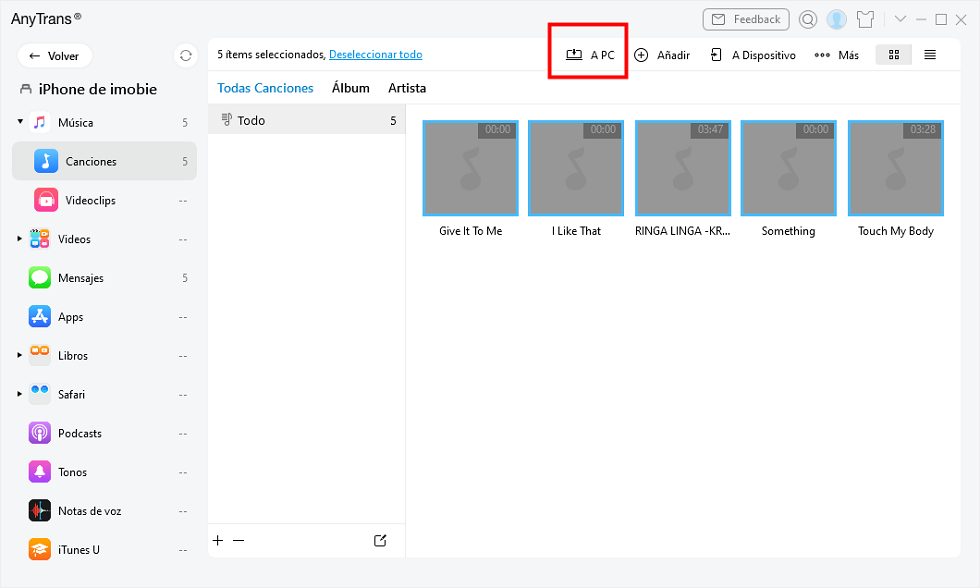
Selecciona las canciones que quieres pasar

#2. TunesGo
TunesGo le proporciona varias opciones de administración de datos de iOS. En la pestaña Música, puede ver Música, iTunes U, podcasts, tonos de llamada y audiolibros en su iPhone, iPad, iPod touch. Pero descubrimos que TunesGo solo parece encontrar las canciones almacenadas en la aplicación Música, sin incluir las que no están en la aplicación pero sí en el almacenamiento del iPhone.
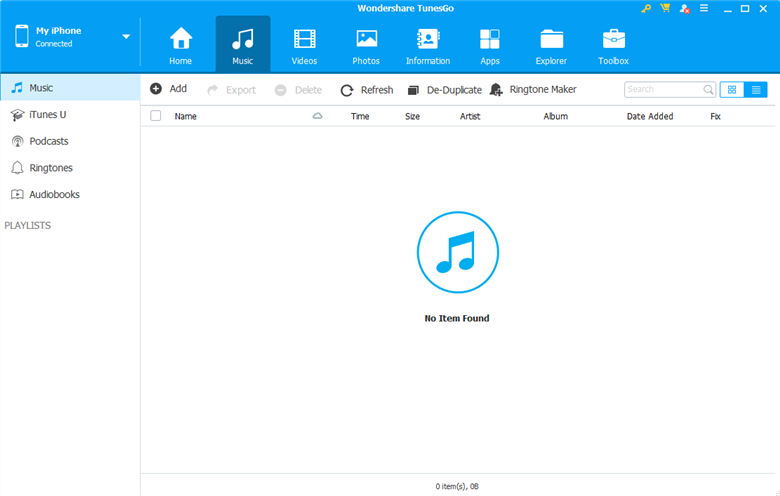
iTunes alternativa
Conclusión
Eso es todo por la introducción de alternativas de iTunes para realizar copias de seguridad, restaurar y administrar música. Para que pueda probarlos de acuerdo con su demanda, luego elija un software adecuado. O si ha utilizado otras herramientas útiles, bienvenido a compartir con nosotros en el comentario a continuación.
Artículos relacionados:
- Ordenar iconos iPhone de 5 maneras
- El método más fácil para pasar contactos de Samsung a iPhone
- Cómo descargar versiones anteriores de Apps para iPhone fácilmente
- Cómo pasar PDF a iPad desde ordenador
Producto-relacionado preguntas? Contacta nuestro equipo de soporte para soluciones rápidas >

